Vue d’ensemble de Monitor
Moniteur est un outil qui offre aux créateurs la possibilité de visualiser un flux d’événements à partir d’une session utilisateur pour diagnostiquer et résoudre les problèmes. Les créateurs d’applications canevas peuvent utiliser Moniteur pour afficher les événements lors de la création d’une nouvelle application dans Power Apps Studio ou pour surveiller les applications publiées pendant l’exécution. Les créateurs d’applications basées sur des modèles peuvent surveiller la navigation dans les pages, les exécutions de commandes, les problèmes liés au formulaire et d’autres actions majeures pour comprendre le comportement des applications et apporter des améliorations.
Avantages
Moniteur peut vous aider à diagnostiquer et résoudre les problèmes plus rapidement, et à créer des applications plus fiables. Il fournit une vue approfondie de votre application en enregistrant toutes les activités clés qui se produisent dans l’application lors de son exécution. Moniteur fournit également une meilleure compréhension du fonctionnement des événements et des formules contenus dans votre application, afin que vous puissiez améliorer les performances et identifier les erreurs ou problèmes.
Déboguer une application
La clé du débogage d’un problème est de mieux comprendre ce que fait votre application et comment elle le fait. Parfois, il est difficile d’isoler un problème en regardant simplement les formules de l’application, ou même en examinant les erreurs d’exécution. Regarder les événements au fur et à mesure qu’ils se produisent dans votre application peut vous aider à comprendre l’ordre des événements et les performances de votre application, à détecter les erreurs et à diagnostiquer les problèmes plus rapidement.
Voici quelques exemples de problèmes et de requêtes que vous pouvez découvrir lors de l’utilisation de Moniteur :
Un nombre élevé d’appels réseau
- L’application récupère-t-elle les données trop fréquemment ?
- Pouvez-vous optimiser l’application pour extraire les données uniquement lorsque cela est nécessaire ?
- Les contrôles Timer se déclenchent-ils trop souvent ?
- Trop d’événements se produisent-ils au démarrage de l’application ? La récupération de certaines données peut-elle être retardée ?
Récupérer les données de la même source de données
- Pouvez-vous utiliser différents modèles tels que la mise en cache des données dans des collections ou des variables au lieu de récupérer les mêmes données plusieurs fois ?
La taille des données de réponse
- Pouvez-vous utiliser des filtres de requête pour réduire la quantité de données demandées ?
La durée de la requête
- Les connecteurs et les plug-ins sont-ils optimisés ?
- Pouvez-vous réduire la taille de la réponse en utilisant des filtres de requête ?
Erreurs
- Avez-vous configuré les autorisations requises pour exécuter correctement l’application ?
- Vos demandes sont-elles limitées par la plateforme ?
Conditions préalables
Vous aurez besoin de l’appartenance du rôle de sécurité suivante dans l’environnement pour utiliser Moniteur.
| Type d’application | Rôle de sécurité requis |
|---|---|
| Application canevas | Administrateur d’environnement ou Créateur d’environnement |
| Application pilotée par modèle | Administrateur système ou Personnalisateur de système pour l’organisation Dataverse |
Pour plus d’informations : Configurer la sécurité utilisateur pour les ressources dans un environnement
Tableau de bord Moniteur
Vous pouvez consulter différentes propriétés pour chaque événement dans Moniteur. Selon la catégorie d’événement, certaines de ces propriétés peuvent ne pas contenir de données. L’image suivante montre un exemple du tableau de bord Moniteur pour les applications canevas.
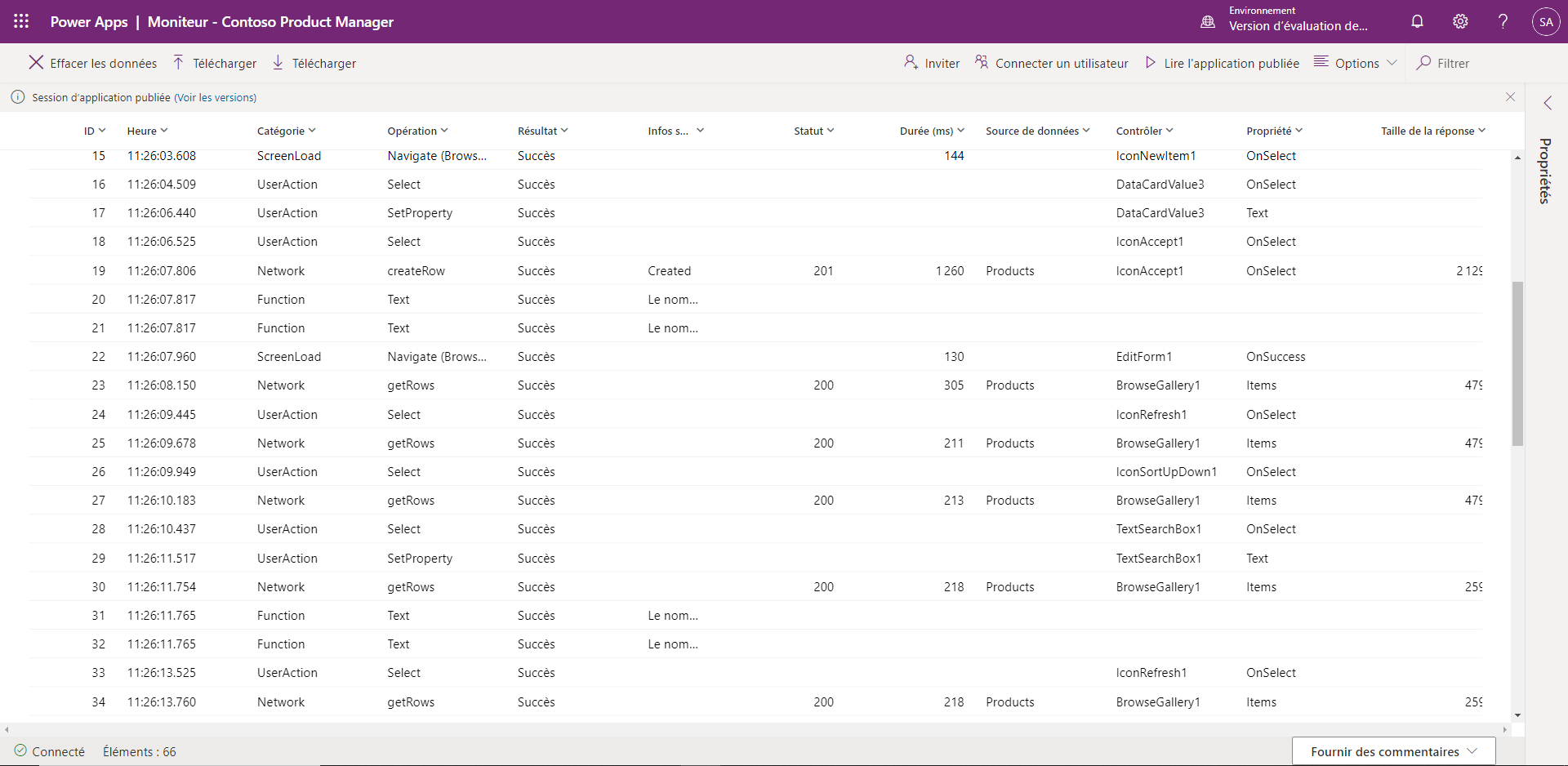
| Nom de la colonne | Description |
|---|---|
| ID | Numéro séquentiel des événements. |
| Durée | Heure à laquelle l’événement s’est produit. |
| Catégorie | Le type d’événement, tel que Réseau. |
| Opération | Nom d’opération interne résultant de la demande dans l’application. Par exemple, createRow est le nom de l’opération de la fonction Patch . |
| Résultat | Description textuelle du code d’état. Par exemple, un statut 429 apparaîtra comme une "Erreur" dans la colonne résultat. Les couleurs des lignes aident également à identifier rapidement les erreurs et les avertissements. |
| Infos sur les résultats | La traduction détaillée des codes d’erreur et des résultats. Par exemple, un code d’état 429 apparaîtra comme "Trop de demandes" dans cette colonne. |
| Statut | Le Code d’état HTTP d’une requête réseau. Par exemple, un code 2XX représente une demande réussie, tandis qu’un code 4XX représente une erreur. |
| Durée | La durée peut principalement être utilisée pour comprendre les performances des appels réseau dans l’application, mais elle dépend également du type d’événement. Par exemple, pour une demande de réseau, la durée est le temps nécessaire à l’envoi de la demande et à la réception d’une réponse. |
| Source de données | Nom de la source de données concernée par l’opération d’événement déclenché (par exemple, le nom d’une table Microsoft Dataverse). |
| Contrôler | Nom de contrôle associé à cet événement |
| Propriété | Propriété de contrôle actif de l’événement déclenché. |
| Taille de la réponse | Pour un événement de demande réseau, représente la taille de la réponse reçue de l’expéditeur à votre application, en octets. |
Lorsque vous sélectionnez un événement dans la grille, un panneau affiche des détails supplémentaires sur l’événement. Le panneau comporte quatre onglets :
Détails : affiche une vue d’ensemble de l’événement que vous sélectionnez. Certaines données peuvent être réduites dans l’arborescence. Vous pouvez développer et explorer au niveau du détail pour afficher le contenu.
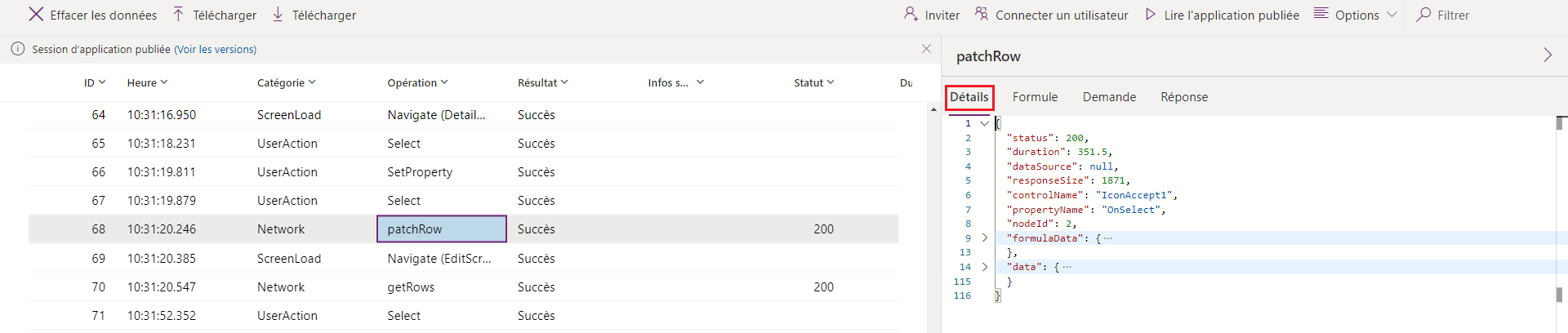
Formule : Affiche la formule associée de votre application pour l’événement sélectionné. Le nom de la propriété de contrôle déclenchant l’événement est affiché en haut de l’onglet et à l’intérieur de la table des événements.
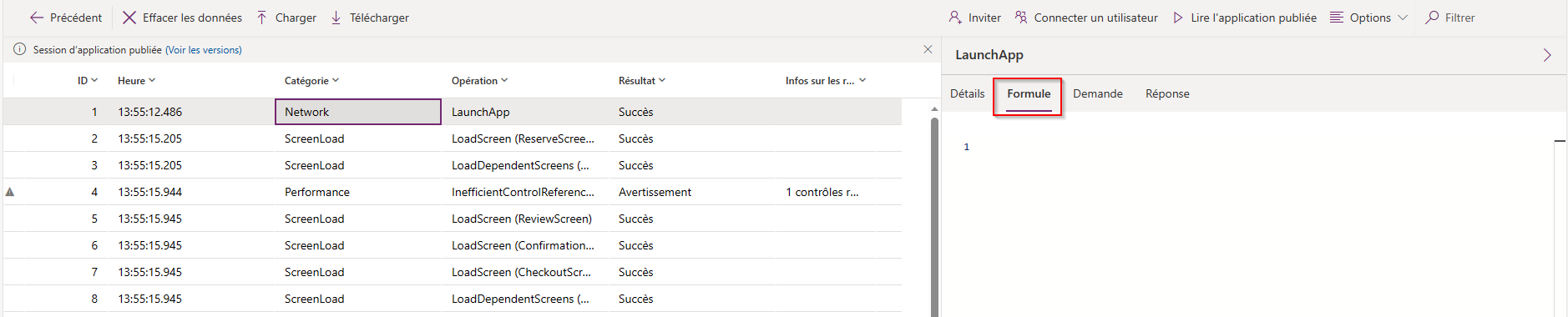
Demande : Affiche la requête HTTP qui a été envoyée.
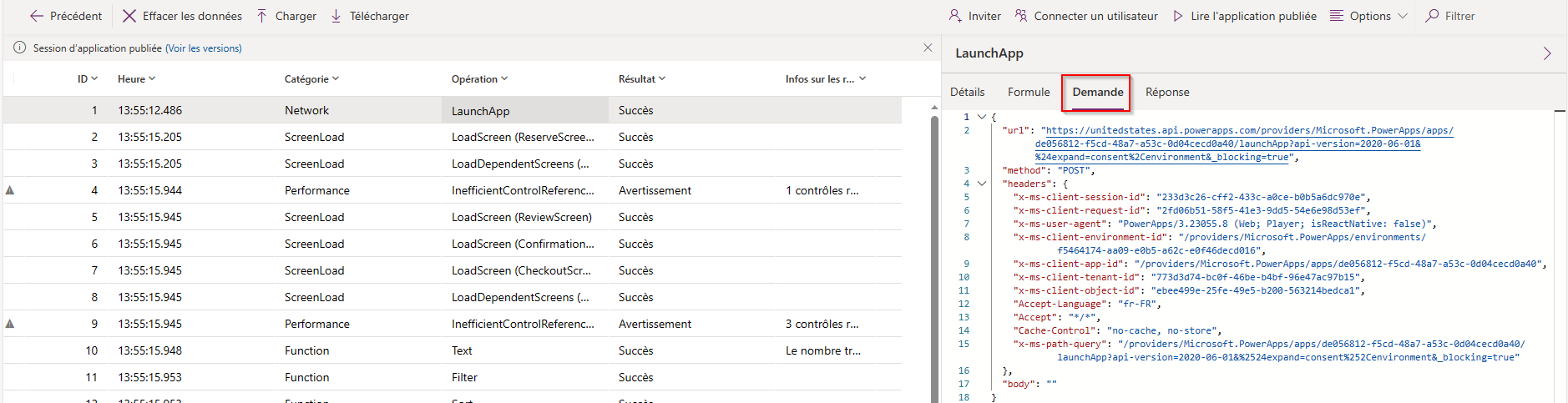
Réponse : Affiche la réponse HTTP qui a été reçue. Vous pouvez afficher la réponse au format JSON.
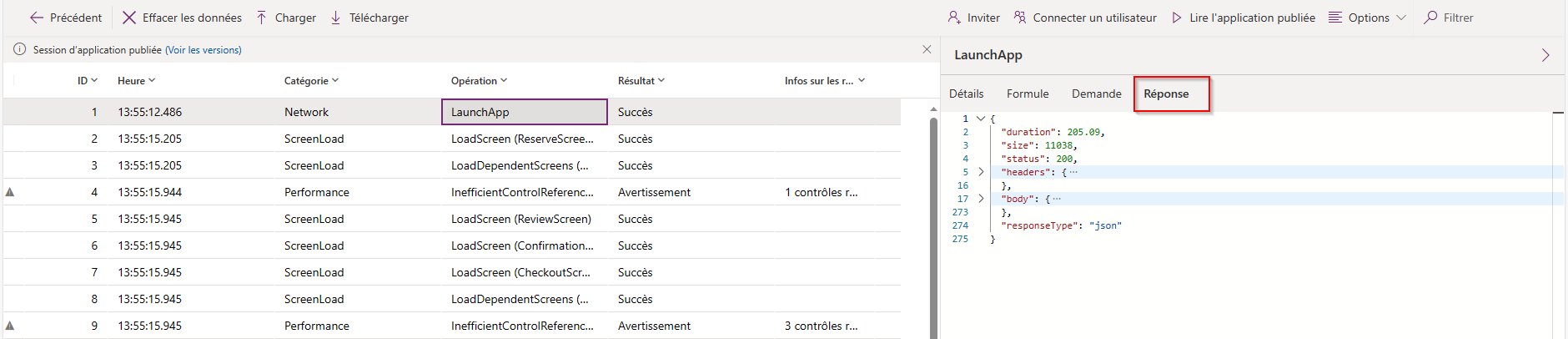
Scénarios non pris en charge pour Moniteur
Pour en savoir plus sur les scénarios non pris en charge pour Moniteur, accédez à Surveillance avancée - scénarios non pris en charge.
Étapes suivantes
- Surveiller les applications canevas à l’aide de Moniteur
- Surveiller les applications pilotées par modèle à l’aide de Moniteur
Voir aussi
Résoudre les problèmes de formulaire dans les applications pilotées par modèle
Débogage collaboratif avec Monitor
Surveillance avancée
Notes
Pouvez-vous nous indiquer vos préférences de langue pour la documentation ? Répondez à un court questionnaire. (veuillez noter que ce questionnaire est en anglais)
Le questionnaire vous prendra environ sept minutes. Aucune donnée personnelle n’est collectée (déclaration de confidentialité).
Commentaires
Bientôt disponible : Tout au long de 2024, nous allons supprimer progressivement GitHub Issues comme mécanisme de commentaires pour le contenu et le remplacer par un nouveau système de commentaires. Pour plus d’informations, consultez https://aka.ms/ContentUserFeedback.
Envoyer et afficher des commentaires pour